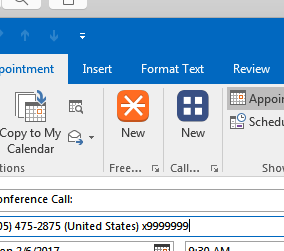የኮንፈረንስ ጥሪዎችን ስለማዘጋጀት በጣም ከባዱ ምንድነው? በተለይም በተለያዩ የጊዜ ቀጠናዎች ውስጥ ሲሰራጩ ከተለያዩ ተጋባዥ መርሃ ግብሮች እና ምርጫዎች ጋር ብዙ ተጋባesችን ከማስተባበር የበለጠ አስቸጋሪ ነገር የለም። የ Outlook Plugin ለ FreeConference.com ይህንን ሂደት በማይለካ ሁኔታ ያቃልላል። በፕሮግራሞች መካከል መቀያየር የለም!
በበረራ ላይ ጥሪ ይያዙ ፣ ወይም ለወደፊቱ አንድ ያዘጋጁ። በ FreeConference.com የ Outlook ተሰኪ ለፒሲዎች ፣ አዲስ ጥሪዎችን በቀላሉ መርሐግብር ማስያዝ ፣ ግብዣዎችን መላክ ፣ ምርጫዎችን ማቀናበር ፣ የመለያ መረጃን መገምገም እና ነባር እውቂያዎችዎን እና የስብሰባ አስተዳደር መሳሪያዎችን በመጠቀም ተደጋጋሚ ጉባferencesዎችን መፍጠር ይችላሉ። የቀረው ሁሉ ወደ ጉባ conferenceዎ መደወል ነው!
በዚህ ነፃ መሣሪያ የቀረቡ አንዳንድ ጥሩ ባህሪዎች እዚህ አሉ
- በግብዣው ላይ የትኞቹ መደወያዎች እንደሚታዩ ለመምረጥ ይፈቅዳል
- ከነባር የ Outlook እውቂያ የመረጃ ቋትዎ ጋር ይዋሃዳል።
- የ 64 ቢት የ Outlook ን ስሪቶች ይደግፋል።
- መርሐግብር በሚይዙበት ጊዜ የተሳታፊዎችን ተገኝነት እንዲፈትሹ ያስችልዎታል (በ Outlook ውስጥ ከነቃ)።
- ከዴስክቶፕ ወይም ከተመሳሰለ ስማርትፎን በቀላሉ ለመድረስ ለሁሉም ተሳታፊዎች Outlook ቀን መቁጠሪያ የታቀደ ስብሰባ እና መረጃን ያክላል።
- የጥሪ ዝርዝሮችን በፍጥነት ለማየት በኢሜል ራስጌ ውስጥ ርዕሰ-ጉዳዩን እና ደወልን በቅድሚያ ያሰራጫል
የ FreeConference.com አውትሉል ተሰኪን ያውርዱ ለፒሲዎች አሁን እና ወዲያውኑ መርሐግብር ማስያዝ ይጀምሩ! ያለ እሱ እንዴት እንደኖሩ ይገርማሉ።
ማሳሰቢያ: የቆየ የ FreeConference.com ተጠቃሚ ከሆኑ ፣ ማድረግ አለብዎት የቆየውን ስሪት ያውርዱ.
የመጫኛ መመሪያዎች (ዊንዶውስ ብቻ)
- Microsoft Outlook ቀድሞውኑ በኮምፒተርዎ ላይ መጫኑን ያረጋግጡ።
- ያውርዱ እና ይክፈቱ ለ ‹Outlook› የ‹ FreeConference.com ›ሥራ አስኪያጅ በዊንዶውስ ኮምፒተርዎ ላይ።
- የማያ ገጽ ላይ መመሪያዎችን ይከተሉ ፤ በመጫኛ አዋቂው ውስጥ ለማሰስ ‹ቀጣይ› ን ጠቅ ያድርጉ እና በመጨረሻው ማያ ገጽ ላይ ‹ጨርስ› ን ጠቅ ያድርጉ።
- ቀድሞውኑ ክፍት ከሆነ Outlook ን እንደገና ያስጀምሩ።
እንኳን ደስ አላችሁ! አሁን የፍሪኮን ኮንፈረንስ ሥራ አስኪያጅን ለ Outlook (Outlook) መጠቀም ይችላሉ! የስብሰባ ግብዣ ለመላክ ከ Outlook ዳሽቦርድ የ FreeConference.com አርማ ጠቅ ያድርጉ።

እዚህ ጠቅ ያድርጉ!
መለያ የለዎትም? አሁን ይመዝገቡ!
[ninja_form መታወቂያ = 7]